Tabla de Contenido
![]() Sobre el autor
Sobre el autor
![]() Artículos Relacionados
Artículos Relacionados
-
-
-
-
Servicios de Recuperación de Datos de EaseUS
Los expertos en recuperación de datos de EaseUS tienen una experiencia inigualable para reparar discos/sistemas y recuperar datos de todos los dispositivos como RAID, HDD, SSD, USB, etc.
Se aplica a: recuperación de datos USB en unidades flash USB, pen drive USB y unidades USB externas con puertos USB 4.0/3.0/2.0.
¿Hay alguna forma de recuperar archivos de una unidad flash USB? Esta página cubre todo lo que necesita saber sobre la recuperación de datos USB . Siga nuestra guía para aprender cómo recuperar datos USB de forma segura.
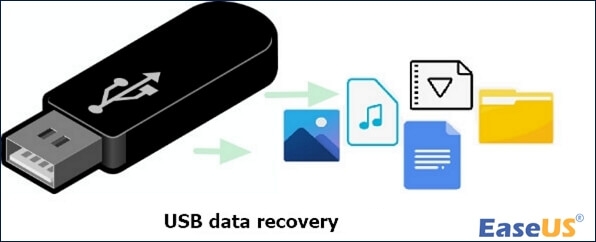
| Soluciones | Comparación enre las soluciones |
| 💚 Herramienta de recuperación USB | Tasas de recuperación de hasta el 99.7% si los datos USB se pierden debido a la eliminación, el formateo o la corrupción del dispositivo |
| ⭕ Archivos de copia de seguridad | Alta tasa de recuperación si tiene una copia de seguridad creada de antemano |
| 🔂 Versiones anteriores | Al igual que con la restauración desde un archivo de copia de seguridad, si tiene la copia de seguridad más reciente, puede recuperar de manera efectiva los datos perdidos |
| 🔅 Recuperar USB en CMD | Tasa de recuperación baja, este método solo puede recuperar archivos ocultos, no archivos realmente eliminados |
Preparación para la recuperación de datos USB
¿Qué hacer cuando pierde archivos USB?
Las unidades USB se utilizan ampliamente para transferir y guardar archivos, ya que son portátiles y también rápidas para leer y escribir datos. Sin embargo, ¿qué debe hacer si experimenta pérdida de datos en su unidad USB debido a operaciones incorrectas o errores inesperados?
❗1. Deje de usar inmediatamente la unidad USB en la que se perdieron los archivos
- 1. No use la unidad USB que contenía los archivos perdidos, ya que es probable que aún estén almacenados allí aunque no pueda verlos. Pero existe una buena posibilidad de que se sobrescriban si continúa usando la unidad.
- 2. En su lugar, utilice una de las 4 soluciones de recuperación de datos USB que se describen a continuación.
✅2. 4 formas de recuperar archivos perdidos en una unidad USB
- Método 1. Utilice el software de recuperación de datos USB: tasa de éxito del 97 %
- Método 2. Utilice la copia de seguridad de archivos USB: tasa de éxito del 50 %
- Método 3. Usar versiones anteriores - 50 % de tasa de éxito
- Método 4. Use el comando CMD Attrib - Tasa de éxito más baja
Para los principiantes, recomendamos usar la opción de software de recuperación USB que se explica en el Método 1, ya que es la forma más fácil y directa de recuperar sus archivos.
Método 1. Recuperar datos de USB con la herramienta de recuperación USB - EaseUS Data Recovery Wizard [Muy fácil y hay versión de español]
Se aplica a: todos los niveles de usuarios de Windows y unidades USB.
La forma más simple y confiable de recuperar sus archivos es usar un software de recuperación de datos dedicado. EaseUS Data Recovery Wizard es una excelente opción debido a sus poderosas herramientas y su interfaz fácil de entender.
Vea lo que el software de recuperación de datos USB EaseUS puede hacer por usted
EaseUS Data Recovery Wizard
- 3 pasos para recuperar todos los archivos y carpetas de su dispositivo USB.
- Recuperar archivos borrados de todas las marcas de unidades USB, como SanDisk, Seagate, Kingston, Toshiba, Samsung, etc.
- Recupere datos USB de formateo repentino, corrupción, ataque de virus, bloqueo del sistema, etc.
Tasa de Recuperación 99,7%
Calificación de Trustpilot 4,4
Descargue este software 100% seguro y siga el tutorial a continuación para comenzar a usar las funciones de recuperación de archivos USB. Solo se necesitan unos pocos clics.
Guía detallada: 3 pasos para recuperar datos de USB
Paso 1. Primero conecte su memoria USB a la computadora que tiene instalado EaseUS Data Recovery Wizard. Seleccione la ubicación (su USB se reconoce como una unidad externa en el software) donde ha perdido datos y pulse en "Buscar datos perdidos".

Paso 2. Este software de recuperación de datos va a hacer un escaneo rápido primero sobre su USB, una vez terminado, se iniciará otro escaneo profundo automáticamente para encontrar más archivos perdidos en ella que pierden su nombre o ruta. Si ha encontrado los archivos que desea en el resultado del escaneo rápido, puede detener el escaneo profundo para ahorrar tiempo. Pero es mejor esperar hasta que termine todo el proceso de escaneo. El tiempo que se tardará depende de la capacidad de su USB.

Paso 3. Cuando termina el escaneo profundo, puede buscar lo que desee por varias maneras que se detallan en la siguiente captura. Haga clic en el botón "Recuperar" para recuperar los archivos seleccionados. Tenga en cuenta que debe elegir una ubicación diferente en lugar de USB para evitar la sobreescritura de datos.

Trucos que le ayudan a encontrar los archivos deseados fácilmente:
- Filtro: una forma rápida para buscar archivos deseados por diferentes tipos.
- Búsqueda personalizada: buscar directamente el nombre o el tipo del archivo.
- Archivos RAW: buscar archivos que pierden nombres o rutas.
Nota: Una vez completada la recuperación, recuerde guardar los archivos restaurados en otra ubicación y aplicar un software de formatear USB confiable para formatear la unidad USB para que sea segura de usar una vez más.
Tutorial en video: Recuperar archivos de una unidad flash USB con el asistente de recuperación de datos de EaseUS
También puede seguir este video y ejecutar el Asistente de recuperación de datos de EaseUS para realizar la recuperación de la tarjeta SD , recuperar datos disco duro externo, hardware RAID, tarjeta SD, tarjetas de memoria, etc.
Este artículo es un gran recurso para cualquier persona que quiera aprender a recuperar una unidad flash USB. ¡Compártelo para ayudar a otros!
Método 2. Recuperar archivos borrados de USB con copia de seguridad
Se aplica a: recuperar archivos borrados de USB sin software de una copia de seguridad creada previamente.
Si tiene una copia de seguridad de los datos perdidos, la usa para recuperar los archivos, generalmente con una tasa de éxito del 100%. Aquí están los pasos:
Paso 1. Busque su copia de seguridad de datos USB en su computadora o dispositivo de almacenamiento externo.
Paso 2. Localice y seleccione sus datos perdidos de la copia de seguridad.
Paso 3. Copie y guarde los datos en su unidad USB.
Si no tiene una copia de seguridad, su mejor opción es volver al Método 1 y usar el software EaseUS Data Recovery.
Método 3. Recuperar datos de una unidad flash USB de versiones anteriores
Se aplica a: Recuperar datos USB de la versión anterior en Windows.
Windows tiene una función útil llamada Versiones anteriores, que actúa como una especie de copia de seguridad del sistema para los archivos. No funciona todo el tiempo, pero vale la pena intentarlo.
Aquí están los pasos:
Paso 1. Conecte la unidad USB a su computadora.
Paso 2. Abra Esta PC y haga clic derecho en su unidad USB, seleccione "Propiedades".
Paso 3. Vaya a la pestaña Versiones anteriores, seleccione una versión anterior disponible y haga clic en "Restaurar".
Nota: Es posible que esta función no aparezca en la última versión de Windows 10 para algunos archivos. También requiere que el historial de archivos esté habilitado antes de que ocurra la pérdida de datos. Microsoft ofrece los pasos completos para restaurar archivos de versiones anteriores . Lea las guías si las necesita.
Método 4. Recuperación de datos USB mediante el símbolo del sistema
Se aplica a: usuarios avanzados de Windows que saben cómo usar muy bien el comando CMD.
Otro método que puede probar es usar el símbolo del sistema. Esto puede recuperar datos de una unidad USB, pero requiere un enfoque más práctico. Una limitación es que solo funciona en archivos ocultos.
Paso 1 Conecte la unidad flash USB a su computadora.
Paso 2 Ejecute el símbolo del sistema como administrador.

Paso 3 Escribe attrib -h -r -s /s /d e:\*.* y presiona "Enter".
Nota: Reemplace e: con la letra de la unidad de su unidad flash USB o disco duro externo USB.

Después de los pasos anteriores, los archivos ocultos en su USB volverán a ser visibles.
Causas de la pérdida de datos USB
Si ha restaurado con éxito los datos perdidos de su unidad flash USB o disco duro externo, felicidades. Casi todo el mundo ha sufrido pérdida de datos en un momento u otro.
Para evitar problemas futuros, es una buena idea comprender qué puede causar problemas de pérdida de datos. Aquí hay una lista de los culpables más comunes:
- Eliminación accidental
- Formato descuidado
- Error de sistema de archivos no válido
- Infección por virus o malware
- Fallo de hardware
- Problema de conexión
Entonces, si desea mantener sus datos seguros en unidades USB, siga el consejo en la siguiente sección.
Conclusiones
En este artículo, hemos cubierto 4 métodos confiables de recuperación de datos USB que deberían ayudarlo a recuperar archivos que pensó que podrían perderse para siempre.
Si desea la solución más confiable que sea rápida y fácil de usar, EaseUS Data Recovery Wizard es una opción imperdible, ya que supera a sus rivales gracias a su excelente rendimiento. Con él, puede recuperar datos de varios tipos de dispositivos de almacenamiento en diferentes tipos de situaciones de pérdida de datos.
Si sus datos son valiosos, protéjalos de la mejor manera posible agregando EaseUS Data Recovery a su dispositivo.
Tasa de Recuperación 99,7%
Calificación de Trustpilot 4,4
Si encuentra que este artículo ofrece perspectivas sobre la recuperación de datos USB, compártalo con otros.
Preguntas frecuentes sobre recuperación de datos USB
Esta parte le mostrará más información sobre la recuperación de datos USB al ofrecerle algunas preguntas frecuentes:
1. ¿Puedo recuperar archivos dañados de una unidad USB?
Puede recuperar archivos de USB dañada con un programa de recuperación de USB llamado EaseUS Data Recovery Wizard.
- 1. Instale e inicie el Asistente de recuperación de datos de EaseUS. Escanee su unidad flash USB conectada para encontrar archivos dañados.
- 2. Este software ubicará los archivos que desea mediante la opción Filtro. También puede buscar los nombres de los archivos para obtener sus archivos rápidamente.
- 3. Después de seleccionar los archivos, puede hacer clic en el botón Recuperar para recuperar y guardar estos archivos.
2. ¿Está disponible la recuperación de datos USB para una unidad USB dañada?
Sí, puede usar una herramienta de recuperación de datos para recuperar datos de un USB dañado, como EaseUS Data Recovery Wizard. Pero debe comprender que si su unidad USB está dañada físicamente, es difícil recuperar datos de ella, y debe buscar un experto que lo ayude a reparar y rescatar datos de su unidad USB.
3. ¿Cuál es la mejor herramienta de recuperación de USB?
Puede elegir las siguientes herramientas de recuperación USB para ayudarlo a recuperar datos de su unidad USB:
- 1. EaseUS Data Recovery Wizard
- 2. Disk Drill
- 3. Recuva
- 4. R-Studio
- 5. Remo Recover
- 6. TestDisk
- 7. Puran Data Recovery
4. ¿Puedo reparar una unidad flash USB en mi computadora?
Sí, puede descargar una herramienta de reparación de USB, encontrar un servicio de reparación o usar el CMD. Usar el CMD puede ser una solución básica:
- 1. Conecte su unidad flash USB a su computadora/portátil.
- 2. Abra el menú Inicio y busque Símbolo del sistema.
- 3. Ejecute CMD como administrador y escriba el comando CHKDSK para verificar y reparar su unidad USB.
Sobre el autor
Con un interés en la redacción y la tecnología informática, Luna eligió trabajar como editora en EaseUS. Es una profesional de la recuperación de datos, restauración y copia de seguridad. Luna seguirá escribiendo y ayudándole a la gente a solucionar sus problemas.
Artículos Relacionados
-
Soluciones: No puedo abrir mi disco duro externo ni los archivos/carpetas
![Luna]() Luna
2025/09/23
Luna
2025/09/23 -
Recuperar datos de SSD muerto, dañado o estropeado en Windows 11/10
![Luna]() Luna
2025/09/23
Luna
2025/09/23
-
Cómo recuperar una tarjeta Compact Flash formateada [2025]
![Luis]() Luis
2025/09/23
Luis
2025/09/23 -
Resolver problema de que la tarjeta de memoria del móvil no aparece en PC
![Luna]() Luna
2025/09/23
Luna
2025/09/23
